win10电源图标怎么隐藏
win10电源图标怎么隐藏
使用电脑的用户们都知道,我们电脑右下角的任务栏中会显示我们正在运行的一些应用和系统应用等,使用起来还是挺方便的,但是我们的用户们表示电源图标太丑,想要隐藏掉,只要在个性化里就能操作了。
win10电源图标怎么隐藏:
1、很简单,我们从开始菜单进入Windows设置界面后,选择【个性化】。

2、在【任务栏】选项卡中,我们在右边找到【打开或关闭系统图标】。
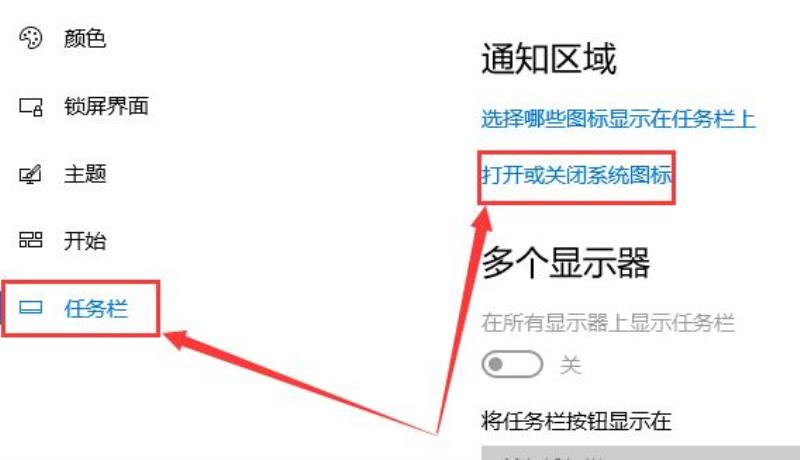
3、然后将电源的这一项选择【关】,就行了。
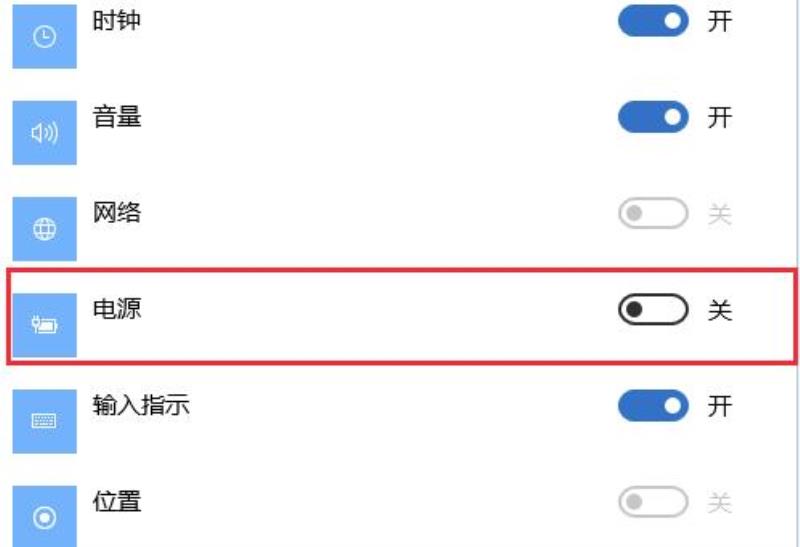
延伸阅读:win10电源最佳性能如何设置|win10电源已连接正在放电怎么办
华硕笔记本win10,右下角的电量显示不见了,怎么办
解决方法如下:
1、右键单击开始菜单按钮,选择“设备管理器”。
2、找到并展开电池选项,分别右键单击两个子项,先禁用,再重新启用,一般情况下通知区域中的图标就会重现了。
以上就是Win10电池图标消失的恢复方法了,这种情况可能是电池的驱动出现了问题,只要重新启动电池驱动就能解决了。
最近一些朋友在上网的时候反映,win10 旗舰版笔记本电脑想要查看还剩下多少电时间,发现根本找不到电量了。很烦恼不知道要如何找回,那么win10 旗舰版右下方的电量图标消失不见了怎么办呢? 下面就教大家Win10系统中电源图标消失具体的找回方法。
1、打开计算机,将左下方的开始菜单打开,这时候就能照到搜索栏目并在里面输进去gpedit.msc 字符 ,然后就点击回车键,这时候就可以显示出来本地组策略编辑器的设置窗口了。
2、本地组策略编辑器的设置窗口里面打开用户配置选项,接着再选择其中的管理模板,然后就打开开始菜单和任务栏选项。这时候在窗口里面我们在右边就可以看到删除操作中心图标选项,直接选择未配置,再点击确定并将窗口关闭。
3、上面的步骤操作完毕之后,右键单击左边右下方三角图标,接着选中属性选项并将其打开,这时候就可以找到显示隐藏的图标选项,找到里面的电源图标并将其选择打开,这样以来就可以看到电源图标又可以正常的显示了。
win10,64位最新纯净版右下方的电量图标消失不见了,这是很多用户在上网的时候都会遇到的情况。针对这样的问题在上面已经详细的进行了说明,大家可以用上面的方法进行解决,这样就可以快速找到消失不见的电源图标了。
声明: 我们致力于保护作者版权,注重分享,被刊用文章因无法核实真实出处,未能及时与作者取得联系,或有版权异议的,请联系管理员,我们会立即处理,本站部分文字与图片资源来自于网络,转载是出于传递更多信息之目的,若有来源标注错误或侵犯了您的合法权益,请立即通知我们(管理员邮箱:daokedao3713@qq.com),情况属实,我们会第一时间予以删除,并同时向您表示歉意,谢谢!
相关推荐
-
win10荒野行动卡顿解决方法
在玩荒野行动这样的大型射击游戏时小伙伴们最头疼的问题应该就是卡顿的问题了吧,那么怎么才能改善呢?今天就为你们带来了解决的方法一起看看吧。win10荒野行动卡顿怎么办:1、右击桌面,点击“NVIDIA控制面板”。2、随后点击左侧任务栏的“管理
-
win10高分辨率电脑软件模糊
win10高分辨率电脑软件模糊众多用户曾遭遇过Win10高分屏软件界面模糊的困扰,部分人浏览过网上零散的处理指南,却未能彻底理解Win10系统高分屏软件界面模糊的解决之道。今日,小编提供便捷的解决方案。win10高分辨率电脑软件模糊解决方法
-
win10arm能否运行exe详情
不少用户都在win10系统中安装了arm,但是并不确定是否能够运行exe程序,下面就给你们大家带来了win10arm能否运行exe详情,想知道的话就快来看看吧。win10arm可以运行exe吗:1、可以运行,能够运行包含ARM指令和调用wi
-
win10启动黑屏只有鼠标
win10系统是当下使用最多的主流系统之一,强大的人性化功能是系统被广泛使用的最直接原因,一般来说系统在使用过程中是不会出现任何问题的,但是最近有小伙伴们反应所是系统开机后无法进入桌面显示黑屏状态只有鼠标是正常显示的,如果遇到这种问题可以尝
-
win10c盘清理干净教程
c盘怎么清理到最干净是一个非常简单的问题,小编给各位用户最直接的方法就是格式化清理然后重装。今天小编就给大家带来了详细的教程,需要的用户来看看吧。 win10c盘清理干净教程PS:格式化重新装系统 方法1:简单直接粗暴的一键清理系统垃方法-
-
玩盗贼之海头晕解决方法
现在很多的fps游戏都是越来越逼真,但是很多用户都有3d眩晕的情况玩类似的第一人称游戏都会很难受,那么有没有什么办法能缓解呢?下面就一起来看看吧。玩盗贼之海头晕怎么办:1、降低分辨率和亮度 游戏的分辨率越高,画面也就越逼真,而这样引起眩晕的
-
win10搜索框怎么打开
用户把win10搜索框放在任务栏中,感觉不是很方便,问道有没有快捷键可以快速打开win10搜索框,也可以不占用任务栏,下面就一起看看win10搜索框快捷键打开方法吧。【win10搜索框使用常见问题汇总】win10搜索框怎么打开:1、右键任务
-
Win10系统如何调整屏幕亮度
现在小伙伴们使用电脑的时间越来越多,为大家的眼睛担忧了。长时间使用电脑,对我们的眼睛伤害很大。建议大家使用一两个小时的电脑就要停下来休息10分钟,眺望远方。除此之外,电脑屏幕亮度的控制也是很有必要的。这也是今天小编要分享给大家的内容:电脑屏
-
uplay下载速度慢
很多小伙伴吐槽Uplay下载速度慢,还有Uplay平台下载速度太慢有的时候只有几KB,那么应该如何解决呢?主要是一些文件的问题,下面由我带给大家Uplay下载速度慢的解决方案,具体的一起来看看吧。uplay下载速度慢的解决方法1、首先按下快
-
win10远程桌面怎么设置教程
在使用w10的远程桌面功能的时候。还需要去设置允许外部设备连接你的电脑,同时还要添加相关的用户才行,那么这个设置需要到哪里去进行设置呢,快来看看详细的教程吧~win10远程桌面怎么设置:1、桌面上,鼠标右键“此电脑”,然后选择属性。 2、在

